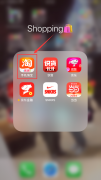sayatoo卡拉字幕精灵的使用
sayatoo卡拉字幕精灵的使用一、准备素材例如有一段视频的背景音乐是歌曲“菊花台”,你要在视频中添加“菊花台”的歌词字幕时,先要准备好歌词文本和背景音乐文件。“菊花台”的歌词文本用TXT文档保存,文本格式为一行一句歌词。“菊花台”的背景音乐文件则可以通过两种途径来获取,一种是准备一首单独的歌曲文件(支持WAV、WMA或MP3音乐文件),另一种则是直接从视频文件中提取背景音乐(支持AVI、WMV、ASF、MPG和MOV视频文件),根据需要进行选择。小提示:经测试,卡拉OK字幕精灵也可以从RMVB视频文件中提取背景音乐,但需要在系统中安装对应的解码插件,安装Realplayer或暴风影音播放器即可安装该解码插件。添加素材打开卡拉字幕精灵,依次点击“文件/导入歌词”选项打开准备好的歌词文件,歌词文本会立即显示在左侧“字幕”窗口中。然后再点击“文件/导入音乐”选项打开准备好的音乐或视频文件,导入完成后,在下方的时间线窗口中会看到音乐波形,点击“播放”按钮即可播放音乐。二、制作字幕 第一步:在“时间线”窗口中将时间线定位到字幕的开始位置。然后点击“录制歌词”按钮打开“歌词录制设置”对话框,在这里提供了两种歌词录制方式,一种是“逐字录制”方式,是以字为单位,需要对每行字幕中的每个字单独进行时间设定,适合制作卡拉OK字幕。另一种是“逐行录制”方式,则是以行为单位,只须对每行字幕的开始结束时间进行设定即可,适合制作视频对白或是语速较快的字幕。下面就以“逐字录制”方式为例,勾选中“逐字录制”选框,点击“开始录制”按钮即可。第二步:软件会从时间线所在位置开始播放音乐,歌词文本会按照顺序自动显示到字幕预览框中,此时你只须跟着歌曲演唱,每唱到一个字就按一下键,即可自动记录下每个字的字幕显示时间。例如当唱到“菊花台”三个字时,你随便按下键盘上的一个按键,如A键,即可选中第一个字“菊”,当菊字唱过去后,马上松开A键按下S键,此时就会选中第二个字“花”,等花字唱完再松开B键按下A键,就会继续选中第三个字“台”,以此类推,只要跟着歌曲演唱连续按A键和S键即可快速记录下所有歌词的字幕显示时间。每次按下和松开按键的时间就会作为选中字的起始和结束时间自动记录为字幕显示时间,这种操作方式不仅简单而且精确,比如有些字在演唱时要拉长音,那按住键的时间就长一些,直到这个字唱完为止再松开按键,即可轻松同步这个字的字幕显示时间。如果你对歌曲节奏很熟悉,基本上一遍就能成功,非常方便。全部记录完成后,点击“播放”按钮即可预览字幕显示效果。如果有的歌词记录时间不够准确,在下方“歌词”栏中你可以看到每个字的时间块,用鼠标拖动时间块即可提前或延迟显示时间,改为正确时间即可。如果想清除某行歌词,在文本框中用右键单击该行歌词选择“清除时间属性”选项即可将该行歌词从字幕中清除。三、设置字幕 字幕编辑好后,在右侧“字幕属性”和“模板特效”两个窗口中可以对字幕文本进行格式设置和添加特效等。例如要把字幕文本改为双行显示,就在“字幕属性”窗口的“布局”栏中将“排列”选为“双行”即可。默认情况下,字幕的走字动画为跑马灯效果,这种效果在制作卡拉OK字幕时最为常见。如果你不想使用走字动画,或是想让走字动画更个性化一些,可打开“模板特效”窗口。在“走字特效”栏中,若清空“走字特效”选框就表示不使用走字动画。如果想更换走字动画,则点击“模板”选框栏,可以看到除了默认的“标准”(跑马灯效果)风格外,还提供了“变形变换”、“逐字弹射”和“透镜效果”三种另类风格,选择一种喜欢的即可,会让你的字幕显示出与众不同的效果,非常酷。如果歌曲是男女声合唱的,在字幕框中分别用右键单击男声、女声、合声部分的第一句歌词,选择“设置前缀标识”选项,分别输入“男:”、“女:”和“合:”,点击“确定”按钮后,软件就会自动将字幕里的男声、女声和合声部分用不同的字体颜色区别开来,或者根据需要在“字幕属性”窗口中手动为这三部分设置字体颜色,很方便。在“字幕”窗口中还可以添加“指示灯”,用右键单击一行歌词选择“指示灯”选项,然后在“模板特效”窗口中勾选“指示灯”选框,在下方的“模板”框中选择一个指示灯样式即可。当播放歌曲到该段歌词时,就会在歌词前显示一个指示灯,用动画效果来提示歌曲节奏,很专业哦。四、输出字幕字幕制作好后,点击“文件/保存项目”按钮将字幕保存为“Kaj”格式的字幕文件即可。然后根据你使用的视频编辑软件,选择对应的字幕输出方式,即可将制作好的字幕文件导入到视频编辑软件中使用了。⒈用插件输出字幕如果你用的视频编辑软件是Ulead VideoStudio 8.0(会声会影)、Ulead MediaStudio 8.0、Adobe Premiere 6.0或Adobe Premiere Pro 1.0以上版本,可使用插件来导入字幕文件。打开卡拉字幕精灵的安装目录,在“host”文件夹下可以看到“uvKAJ.vio”和“im-kaj.prm”两个文件。将“uvKAJ.vio”文件复制到Ulead VideoStudio 或Ulead MediaStudio安装目录下的“VIO”文件夹中,将“im-kaj.prm”文件复制到Adobe Premiere安装目录下的“Plugin”文件夹中即可。以后即可将“Kaj”格式的字幕文件作为视频文件导入到这些视频编辑软件中使用。比如在会声会影中,只须将制作好的“Kaj”字幕文件导入到“覆叠轨”中即可将字幕和视频画面合成到一起,非常方便。⒉用AVI格式输出字幕如果你用的是Sony Vegas或Canopus Edius(4.0以上)等视频编辑软件,则可以将“Kaj”字幕文件转换成AVI视频格式,再导入到视频编辑软件中使用。在卡拉字幕精灵窗口中依次点击“工具/生成虚拟字幕AVI视频”选项打开操作窗口,点击“输入…”框的“浏览”按钮打开制作好的“Kaj”字幕文件,再点击“输出…”框的“浏览”按钮指定好文件转换后的保存路径,点击“开始转换”按钮即可得到一个AVI格式的字幕文件。再将这个文件直接导入到视频编辑软件中即可使用字幕了。基本上只要视频编缉软件支持32位带Alpha通道的AVI视频格式,都可以使用这个方法来导入AVI格式的字幕文件(会声会影也支持该方法)。
我想下载一个卡拉OK点播软件最好是免费不知那里有下载
麦客疯的四大功能:
个人欢唱:超级在线卡拉ok,足不出户就可以尽情k歌、练 歌,一展歌喉
视频翻唱:打造自己的mtv音乐专辑,分享给网友
竞技评分:独一无二的语音评分系统挑战传统的卡拉ok,使每个网友在麦客网音乐社区内都有自己的地位
在线包房:网上ktv,与来自五湖四海的朋友互动演唱,足不出户就能享受卡拉0k聚会的乐趣
金山免费软件:麦客疯下载地址 http://www.jingshansoft.cn/金山-麦客疯
口袋妖怪绿宝石全怪兽捕捉地点
绿宝石在天柱抓天空龙
两大神兽的捕捉方法:
先去天气研究所,和博士对话得知那个地方有天气异常状态(这些地方是随机的,而且出现暴雨或者是烈日现象也是随机的),马上赶往那里……要是迟了的话,地点就会改变了。以下的捕捉只是举个例子而已。
海皇牙篇:
如图中所示,是在129号水道发生了大雨现象,那么赶往129水道。会有一处地方多出了个能下潜的水域。(需要仔细找找)
利用潜水潜下去,在里面可以找到一个“海之洞窟うみのどうく”,里面栖息着的就是海皇牙,LV70。
古拉顿篇:
如图所示,是在116号道路上出现了烈日现象。赶往那里,就能发现多出来个洞窟。
那里是“陆之洞窟りくのどうく”,古拉顿在里面呢,LV同样是70。
三神柱的捕捉方法:
首先利用潜水来到海中,在水草中遇到一种PMジ-ランス(地图鱼),抓住它。然后再去抓ホエルオ-(就是皮皮鲸的进化形巨鲸)。
前往132水道中的可以潜水的地点(注意要从水道的下面走),然后上浮。
来到一个遗迹里,对着最上面的石板使用TM28的技能挖洞,会出现一个洞,进去后巨鲸把的位置排在第一位,而把地图鱼放在最后一位,然后调查中间的石板,事件之后就能去三神柱的地点了(三神柱的等级都是40)。
岩神柱篇:在111号道路的沙漠右下。
在图中的地点使用HM06岩碎,洞就会打开。
冰神柱篇:在105水道西北。
在图中的位置先调查墙壁,然后绕着墙壁走一圈,洞就会打开
钢神柱篇:在120道路左边。
在图中的位置使用HM05闪光,洞就会打开。
两水都捕捉方法:在通关后刚下楼时的电视里播放的就是水都的影象,在和老妈对话中的选项中选择哪个,之后就会在大地图上随机遇见哪个水都(あか是红,あお是蓝)。不过由于遇见它们的几率低下,而且一遇见就逃跑,所以在抓的时候要准备好有能让它们不逃跑的方法,比如有“踩影子”特性的PM果然翁,或者是有黑眼神等让对方无法逃跑的招数的高速PM。另外一点,水都的能力在游戏刚开始时就已经定下来了,所以尽量就不要把大师秋浪费在它们身上了。
绿宝石还可以去梦幻岛,诞生岛以及突出岩石(就是凤凰\路基亚那儿),不过要用金手指
梦幻岛02031F84:381A
(捉梦幻)
诞生岛02031f84:3a1a
(迪奥西斯)
突出岩石02031F84:421A